Hold faner på din favorit RSS-feeds med Reader Notifier [Mac]
Med tilføjelsen af meddelelsescenteret i Mac OS X Mountain Lion, kommer en ny funktion til mange apps gamle og nye: klæbende desktop-underretninger. Jeg kalder dem klæbrige, fordi meddelelserne forbliver i meddelelsescentret, indtil du fjerner dem; Dette sikrer, at du aldrig kommer glip af noget. Meddelelsescentret forbliver også skjult, indtil du åbner det, så dine meddelelser vil forblive ude af vejen, indtil det er nødvendigt.
Mountain Lion's Notification Center gør det nemt at holde styr på dine sociale netværkskonti (Facebook Twitter), nye e-mail-meddelelser, fødselsdage, begivenheder, Game Center-anmodninger og meget mere. Plus, nu med den nye Mac App Reader Reader Notifier, kan du også bruge Notification Center til at holde styr på dine yndlings RSS-feeds .
Nogle Mac-brugere foretrækker måske RSS Reader-apps til at læse deres yndlingsblogger, men Reader Notifier er et godt alternativ til dem, der foretrækker at bruge deres standardbrowser. Dette skyldes, at Reader Notifier er det samme: En måde at underrette dig om nye genstande i din Google Reader-konto.

Når du ser en anmeldelse fra appen, kan du derefter klikke på den (eller skubbe den) for at åbne elementet i din standardbrowser. Dette markerer også varen som læst i din Google Reader-konto. Så lad os tage et kig på, hvordan du kan komme i gang med denne Mac-app.
Kom i gang
Som du allerede ved, bruger Reader Notifier din Google Reader-konto til at logge dig ind i appen. Så efter installation og åbning for første gang, skal du logge ind på Google Reader.

Efter en kort video demo af, hvad appen kan gøre, kan du vælge at abonnere på Reader Notifiers nyheder via RSS og / eller åbne appen ved login. Klik på "Næste" knappen, og du er helt indstillet.
Indstillinger for meddelelser
Du vil bemærke, at Reader Notifier-ikonet spinder i menulinjen; Det betyder, at det synkroniserer din Google Reader-konto. Hvis du klikker på ikonet på menulinjen, får du vist menuindstillingen "Underretningsindstillinger".

Hvis du abonnerer på mange feeds, vil du gå glip af mange nye emner med standardindstillingen "5 Seneste elementer". Så du vil muligvis gå til Notifikationsindstillinger, så du kan ændre antallet af seneste genstande, der skal vises i Meddelelsescenter.
Menulinjeindstillinger
 Reader Notifier har ikke et dock-ikon, du har kun ikonet på menulinjen. Så lad os kigge på de andre muligheder, der er tilgængelige fra menulinjeikonet:
Reader Notifier har ikke et dock-ikon, du har kun ikonet på menulinjen. Så lad os kigge på de andre muligheder, der er tilgængelige fra menulinjeikonet:
- Google Reader - Viser dig antallet af ulæste elementer i din konto. Ved at klikke på menupunktet, kommer du til Google Reader i din browser.
- Skift konto - Hvis du har mere end én Google Reader-konto, kan du nemt skifte mellem dem med dette menupunkt.
- Åbn ved login - Hvis du tænker på at starte appen ved login.
- Hjælp og support side, Vurder på App Store og Afslut Reader Notifier - Disse er ret selvforklarende; hvis du har brug for hjælp, vil du bedømme og gennemgå appen eller vil afslutte appen, ville du bruge en af disse muligheder.
Afsluttende tanker
Reader Notifier er stadig ret ny, så der er ikke for mange funktioner. Men de søger feedback på deres support side og nye funktionsforslag. Personligt føler jeg, at det er godt, ligesom det er. Så længe jeg kan klikke eller skubbe meddelelsen for at gå til emnet i min browser, er jeg glad. Hvad med dig?
Hvilke funktioner vil du gerne se tilføjet til Reader Notifier? Bruger du denne app allerede, eller har du planer om at bruge den til at holde trit med dine foretrukne RSS-feeds?
Reader Notifier

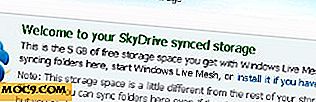
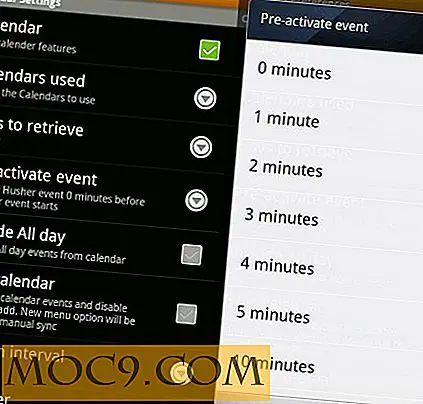


![Sådan nemt konverteres et regneark til HTML [Quick Tips]](http://moc9.com/img/spreadsheet2html-save-as-html.jpg)

